Una página de elementos dinámicos es un diseño de una sola página que puede usar varias veces para mostrar los elementos de su colección. Puede editar esta página agregando más elementos o eliminando elementos existentes. Siempre tienes control total sobre cómo tus artículos se conectan con el contenido de tu colección. Use la URL de la página para vincularla mediante elementos de menú o pulsaciones de teclas. Para controlar qué contenido se muestra, cambie la URL.
Si ya tiene una página de elementos dinámicos que desea configurar de manera diferente, puede pasar al paso 2.
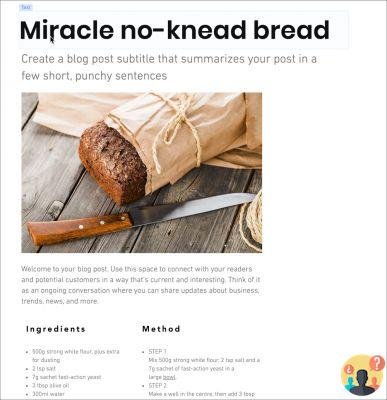
Antes de empezar:
- Necesitarás el Administrador de contenido
- Deberá agregar contenido a su colección.
(Opcional) Paso 1 | Agregar una página de elementos dinámicos
Cree una nueva página de elementos dinámicos a partir de la colección que ya ha creado.
Para agregar una página de elementos dinámicos:
- Vaya al Administrador de contenido en el Editor:
- Redactor Wix: hacer clic en Gestor de contenidos en el lado izquierdo del Editor
- Redactor X: hacer clic en Gestor de contenidos en la parte superior del Editor X
- Haga clic en Colecciones
- Haga clic en el icono Más acciones junto a la colección correspondiente y haga clic en Agregar página de elementos dinámicos
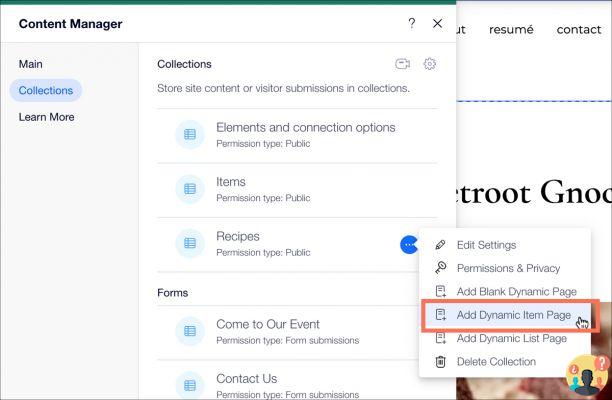
(Opcional) Paso 2 | Agregar o eliminar elementos
Una nueva página de elementos dinámicos incluye elementos que mostrarán todo el contenido de un elemento en la colección. Si desea utilizar estos elementos tal como están, vaya al siguiente paso. Si prefiere diseñar la página usted mismo, puede agregar nuevos elementos y eliminar otros.
Para agregar elementos:
- Vaya al panel Agregar:
- Redactor Wix: hacer clic en Añada en el lado izquierdo del Editor
- Redactor X: hacer clic en Agregar artículos in parte superior del Editor X
- Haga clic en el elemento que desea agregar a su página
- Haga clic en el elemento en su página
- Haga clic en el icono Conectar a datos (o en el Editor X)
- Seleccione el campo de la colección en el menú desplegable de la sección Opciones de conexión
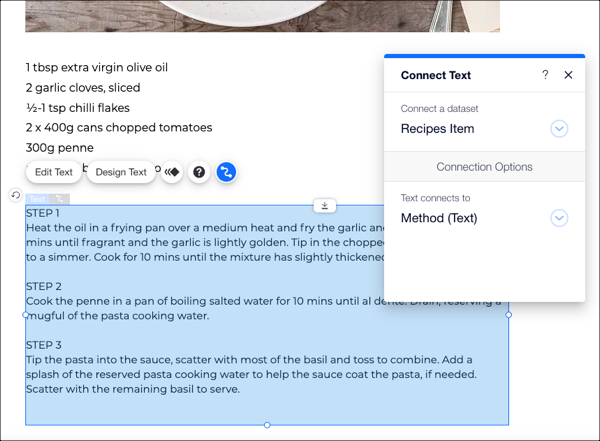
Paso 3 | Comprobar que los elementos están conectados
Los elementos de su página ya deberían estar vinculados a los campos correctos en la colección. Pero siempre es recomendable comprobar que todo está configurado de la manera correcta.
Para comprobar los enlaces en su página:
- Haga clic en un elemento en el Editor
- Haga clic en el ícono Conectar a datos (el nell'Editor X)
- Verifique todos los campos debajo de la entrada Opciones de conexión. Si es necesario, haga clic para editar el enlace
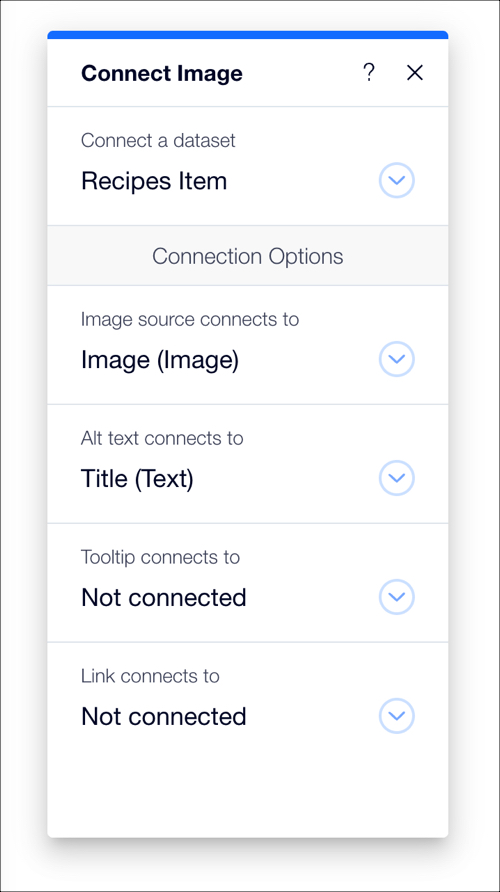
Paso 4 | Editar la URL
La URL de una página de elementos dinámicos actúa como un filtro para controlar qué elemento se muestra en la página. Para una nueva página de elementos dinámicos, el primer campo de la colección es el filtro (generalmente el "Título").
Por lo tanto, en una colección con un campo de título que contenga el nombre de cada receta, la URL de cada página de elemento dinámico se basará en el nombre de la receta.
Por ejemplo:
https://ilmiositoprofessionale.com/ricette/lasaña
Para una colección con un campo de título que contiene cada número de receta, la URL se basará en el número de receta.
Por ejemplo:
https://ilmiositoprofessionale.com/ricettepartido final.
Para cambiar la URL de la página dinámica:
- Ve a Menús y páginas del sitio nell'Editor:
- Redactor Wix: hacer clic en Páginas y menús en el lado izquierdo del Editor
- Redactor X: hacer clic en Páginas en la parte superior del Editor X
- Haga clic en Páginas dinámicas
- Seleccione la nueva página dinámica y haga clic en el icono Más acciones
- Haga clic en Ajustes
- In ¿Cuál es la URL de la página? elimine la última parte de la URL ingresada después del guión (/). Asegúrese de no eliminar la parte de la URL ingresada antes del guión.
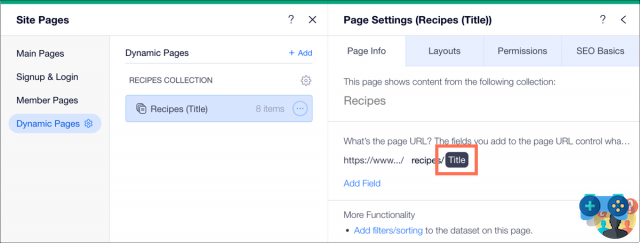
Nota: si ves el aviso "Esta URL entra en conflicto con una URL existente" , ignóralo y continúa con los siguientes pasos - Haga clic en Agregue campo
- Seleccione el campo por el que desea filtrar. Esto se conoce como valor dinámico.
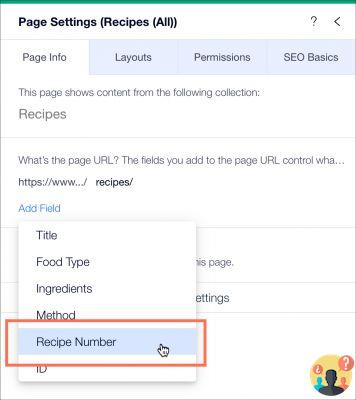
- Haga clic en el campo recién agregado. El nombre del campo (el valor dinámico) ahora se muestra entre paréntesis al final de la URL. Los elementos que se muestran en la página de elementos dinámicos dependen del campo de colección que agregue. En el siguiente ejemplo, el campo de colección es "Número de receta".
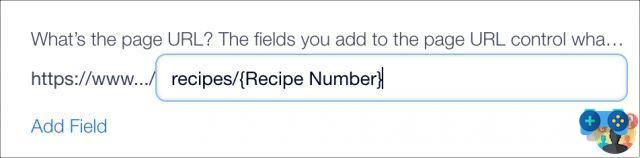
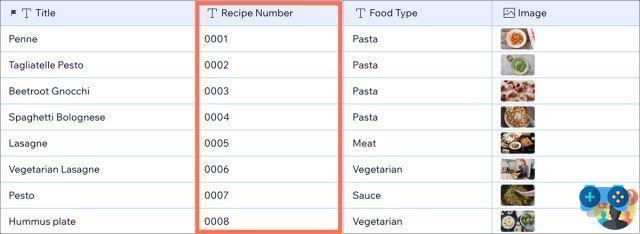
- Vuelve a la página en el Editor. Haga clic en el menú desplegable en la pantalla y seleccione el elemento de la colección para mostrar en la página de elementos dinámicos
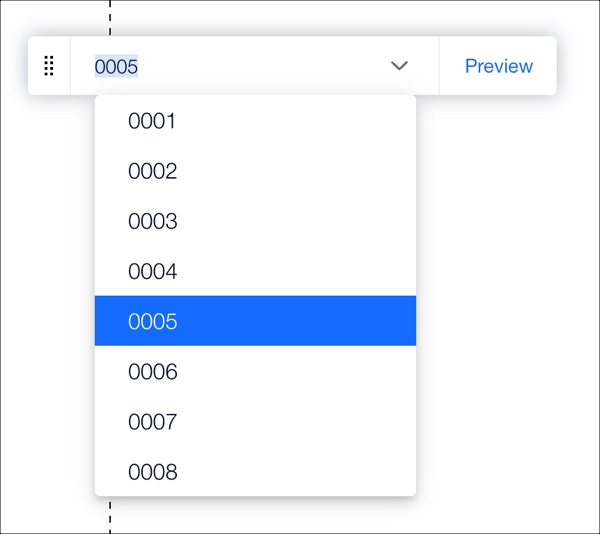
- Use el menú desplegable en pantalla para cambiar entre elementos en el modo Vista previa y vea cómo se verá su página en línea
Paso 5 | Conectar páginas dinámicas
Ahora que ha configurado una página dinámica, póngala a disposición de los visitantes de su sitio. Agregue un enlace al menú de su sitio o agregue un elemento enlazable a cualquiera de las páginas de su sitio para que sus visitantes puedan navegar a la página. Obtén más información sobre cómo vincular una página dinámica.
Consejos:
- También puede crear una página de índice para sus páginas dinámicas. Una página de índice consta de elementos estáticos que enlazan con sus páginas dinámicas
- Consulta el curso completo de Wix Learn para comenzar con el Administrador de contenido. Mire el quinto video sobre cómo usar las páginas y los elementos de la lista (contenido en inglés)


























